公共对象属性介绍
1.Left(左),Top(上),Height(高度),Width(宽度)
Left和Top,用来控制对象的位置;Height和Width用来控制对象的大小。
2.Anchor(基准)
Anchor可为Left(左)、Top(上)、Right(右)、Bottom(下)等4个值和这4个值的任意组合,当选定其任意一个值,表示当父容器大小改变时,该对象的该值到父容器的该值的距离保存不变。
默认值为(Left,Top)表示该对象的左边距离和上方距离不会因为父容器的大小改变而改变,也就是父容器改变时,该对象的位置和大小都不改变。
假如选定了Top,Bottom两值,改对象的高度则会根据父容器的大小改变。
3.Dock(停靠)
停靠有6个可选值:Left(停靠左边)、Top(停靠上方)、Right(停靠右边)、Bottom(停靠下方)、Fill(填充)、None(不使用停靠)。
注意:停靠行为基于对象的创建顺序,先创建的对象处于容器底层,优先获得容器的角。如需更改此顺序,通过对象的右键菜单中“置于顶层(Bring to front)”/“置于底层(Send to back)”菜单更改,也能选中对象后通过工具栏上的按钮进行设置。
将Dock=Top的对象置于顶层后,容器右上角被Dock=Right的对象获得。

4.Border(边框)
设置对象的边框线属性(包括线样式,颜色,宽度等等)
工具栏上有边框快捷设置按钮。
注意:在边框设置对话框中,选择线的样式、宽度、颜色后需要点击需要设置的边框线才能生效。
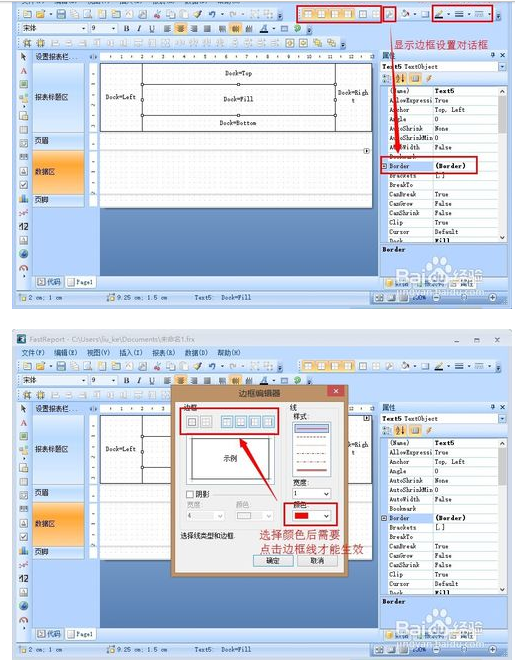
5.Fill(填充)
设置对象的填充属性,可为纯色,渐变,阴影,镜面等效果。
工具栏上也有填充快捷设置按钮。

6.CanGrow(可伸展), CanShrink(可收缩)
对象的高度随内容的大小进行伸展或收缩。
注意:以下对象可影响Band(报表栏)的高度:
●Text(文本控件)
●Rich Text(富文本)
●Picture(图片,AutoSize属性为enabled)
●Table(表格)
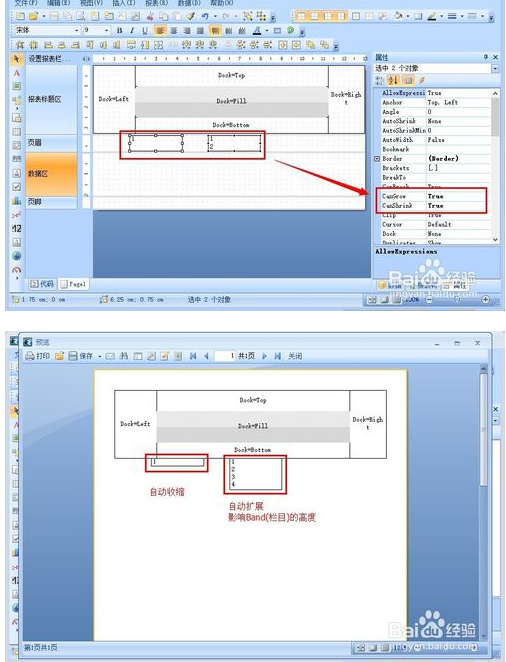
7.ShiftMode(转移方式)
当对象上方存在可伸展或收缩的对象时,该对象将自动向上或向下移动。
三个可选值:
●Always(默认):始终进行移动。
●Never:始终不进行移动。
●WhenOverlapped:当存在重叠时进行移动。与Alaways的区别是Always不管是否重叠,都进行移动。
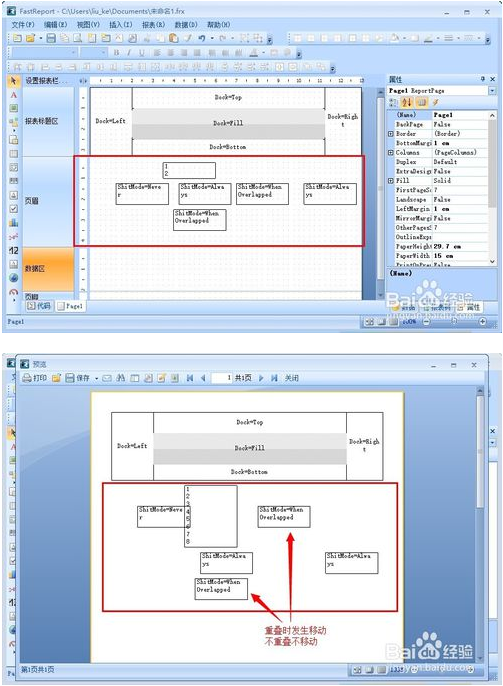
8.GrowToBottom(伸展到Band底部)
能够将对象的底部边缘伸展到Band的底部。
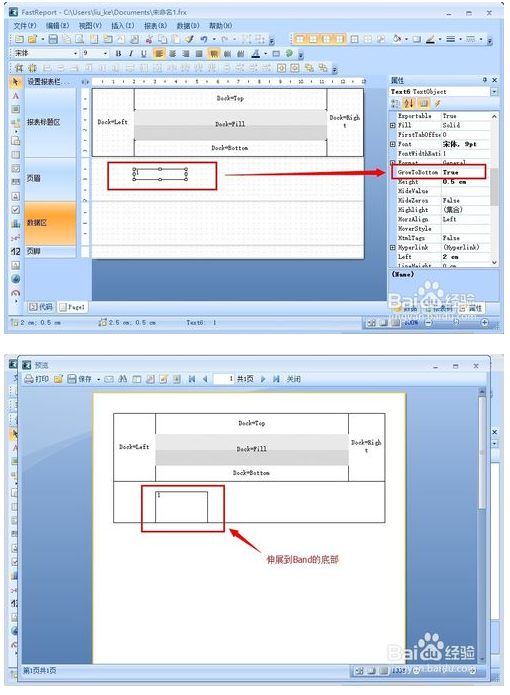
9.CanBreak(允许截断内容)
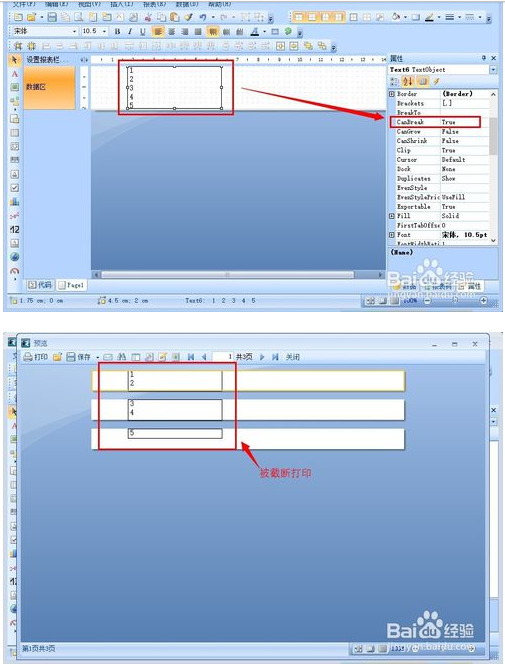
-
PrintOn
控制对象能打印在哪些页上。
该属性可为以下6个值得任意组合,不选择表示不打印该对象。
●FirstPage:
●LastPage:
●OddPages:
●EvenPages:
●RepeatedBand:
●SinglePage:
-
Cursor(光标)
-
Visible(可见性)
-
Printable(可打印性)
-
Hyperlink(超链接)
-
Bookmark(书签)
-
Restrictions(限制)
-
Style(样式)